ps如何抠图去背景变成透明?简单抠图方法分享
在使用一些图片时,我们想将它插入在海报或者广告中,但是这个图片的背景不符合要求,这时候就需要进行照片抠图换成透明背景,再植入新的背景。那么如何实现抠图换背景呢?下面我就来分享几种方法吧!

第一个方法:使用嗨格式抠图大师
演示机型:ThinkPad E580
系统版本:Windows 10
软件版本:嗨格式抠图大师1.8.235.0
1、下载正版嗨格式抠图大师,运行打开软件,可以看到多个功能区,有人像抠图、物品抠图、证件照抠图、印章抠图等,根据自己的需要点击进入相应的抠图分区;
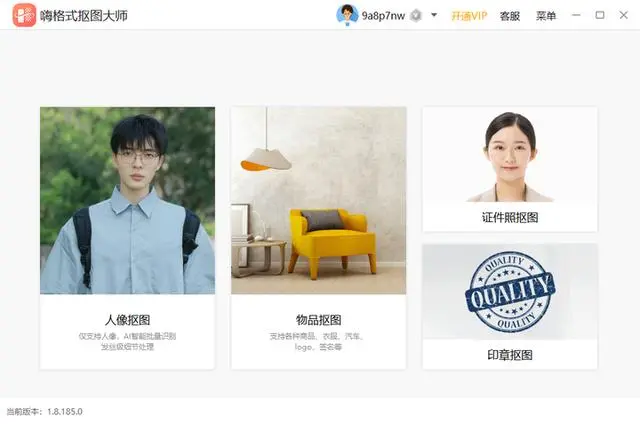
2、在软件操作页面中,上传单个或多张图片,等待抠图软件自动抠图;
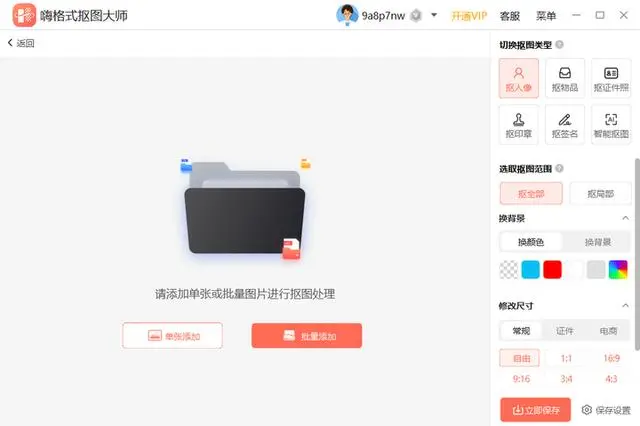
3、等待片刻即可,还可以进行换背景以及修改尺寸等操作,完成后保存图片即可。

第二个方法:使用Photoshop
演示机型:ThinkPad E580
系统版本:Windows 10
软件版本:Adobe Photoshop 2023
1、首先在PS中打开需要编辑的素材图片;
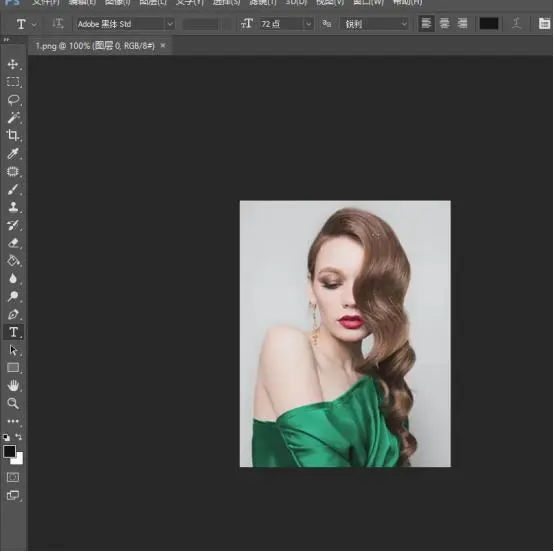
2、然后点击“魔棒”工具,在上面属性栏中的“容差”输入框调节魔棒的容差;
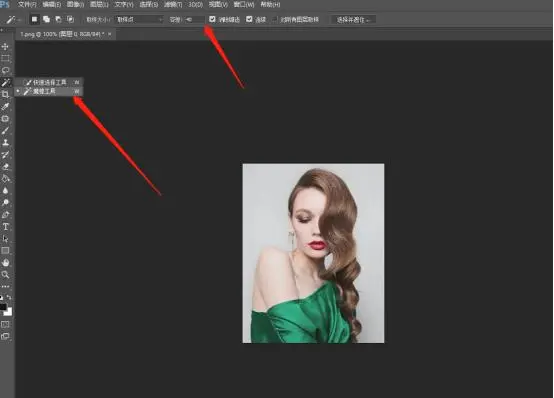
3、按下键盘的Delete键,删除魔棒所选择的区域。适当的调节容差属性。删除选区是可以放大图片和更改容差大小,这样才能将白色背景完全删除。这样就可以获得透明背景图层的图片。
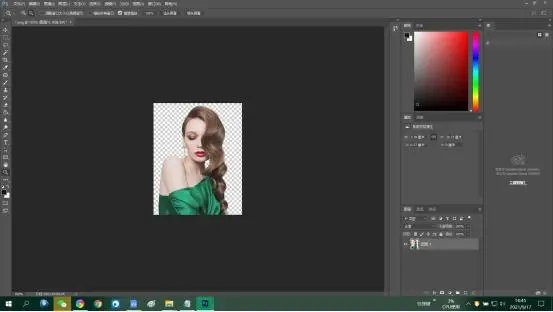
ps如何抠图去背景变成透明?上述就是今天分享给大家的方法和操作步骤,希望可以给你带来一点帮助!

